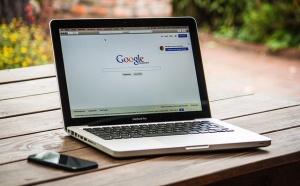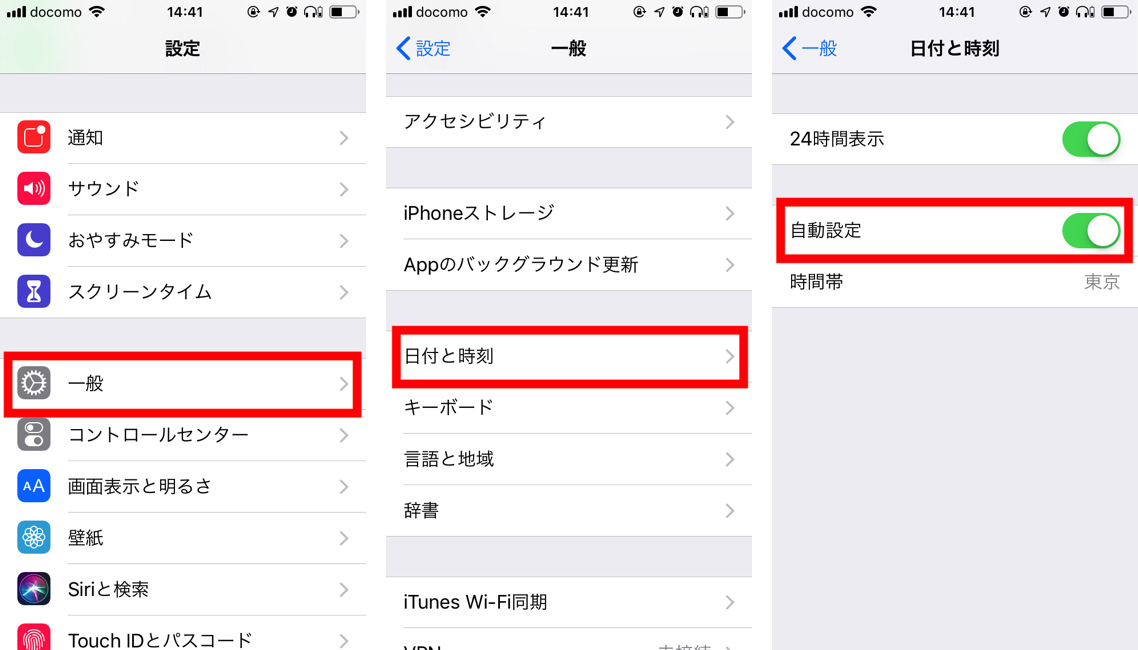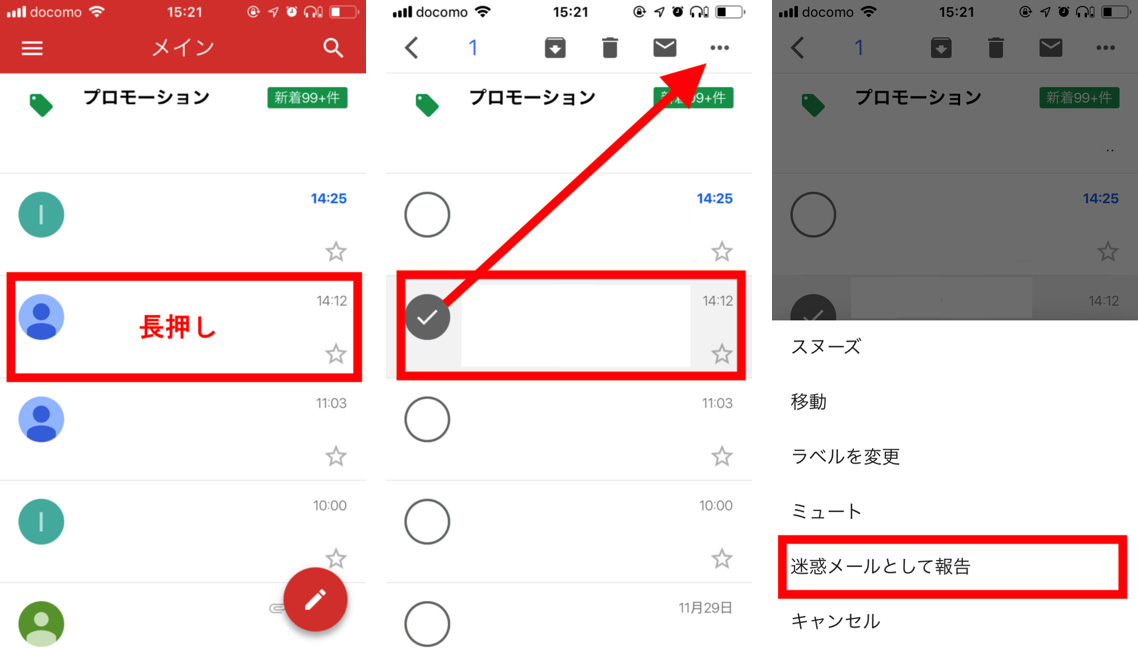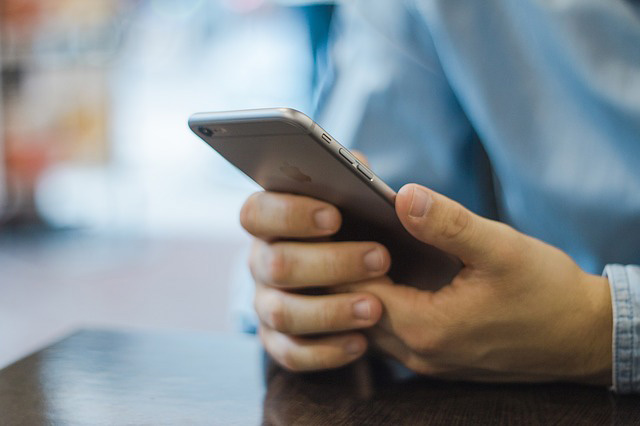
ビジネスでもプライベートでも、Gmailの愛用者は多いだろう。Gmailは無料で利用できる上に多機能で、筆者にとっても生活に欠かせない存在になっている。
Gmailの機能を最大限に活用するためには、iPhoneでもメールの閲覧・送受信をできるように設定するのがおすすめだ。本記事では、iPhoneでGmailを使いこなすために覚えておきたい基本設定を紹介する。
GmailをiPhoneに設定する
GmailをiPhoneで使用(閲覧・送受信など)するには、iPhoneの「メール」アプリを使用する方法と「Gmail」アプリを使用する方法がある。
他のメールアプリを使用する方法もあるが、まずはこの2つのどちらかを試し、使い勝手を確認してみるのがいいだろう。筆者は使い勝手の良さから、Gmailアプリを愛用している。
また、Gmailアカウントを2つ以上保有している場合でも、それぞれのアカウントを登録・設定することが可能だ。(設定方法は後述する)
まだGmailのアカウントを設定していない場合には、「iPhoneの使い方がわからず困った時の対処法【基本アプリ編】(https://dime.jp/genre/603590/)」を参考に、設定を済ませておこう。
GmailをiPhoneに設定できない時は?
「GmailをiPhoneで見られるのは知っているけど、設定が上手くできない」という方も、中にはいるかもしれない。そのような場合、以下のポイントを確認してみてほしい。
1.Gmailアカウントのメールアドレスに間違いがないか
2.Gmailアカウントのパスワードに間違いがないか
3.iPhoneがインターネットに接続されているか
4.iPhoneの時間設定が「自動設定」になっているか
1〜2は基本的なことだが、ここを間違っていると永遠にGmailの設定はできない。PCなどからGoogleアカウントへログインし、メールアドレス・パスワードに間違いないか確認しよう。また、アカウントを追加する際には、インターネット接続が必須だ。
4も念の為、確認しておきたい事項である。iPhone本体の時間設定が実際の時刻と大きく異なっている場合には、メールが正しく送受信できない。以下の手順で、時刻の設定を確認しよう。
【iPhone本体の時刻設定】
1.設定>一般>日付と時刻と進む
2.「自動設定」にチェックが入っているか確認する
3.チェックが入っていない場合は「自動設定」をオンにする
これらの方法を試してもGmailの設定ができない場合には、一度追加したアカウント(メールアドレス)を削除して、再度登録し直してみよう。
Gmail宛の迷惑メール設定をiPhoneにも反映させる
メールアプリ・Gmailアプリのどちらを使用していても、Gmailアドレス宛に迷惑メールが届くことがある。iPhoneのメールアプリでは、基本的にGmailでのフォルダ・ラベルの設定が反映されため、Gmail側で設定を行う方が効率的だ。
【迷惑メールを開かずにブロックする手順(Gmailアプリ)】
1.Gmailアプリを起動し、迷惑メールのタイトルを長押しする
2.編集モードに入ったら該当するメールにチェックを入れる
3.画面右上の「・・・」をタップ
4.「迷惑メールとして報告」をタップ
この設定をしておけば、同じアドレスから届くメールは次回以降、迷惑メールフォルダに振り分けられる。















 DIME MAGAZINE
DIME MAGAZINE